Remediere: Kindle Fire HD nu se conectează la WIFI
Miscelaneu / / April 29, 2023
Întâmpinați probleme la conectarea Kindle Fire HD la o rețea WiFi? Dacă da, nu ești singur aici. Mulți utilizatori Kindle au raportat probleme similare în care WiFi-ul refuză să se conecteze cu Kindle Fire HD. Din fericire, există câteva soluții care au funcționat pentru mulți utilizatori Kindle. Ne vom uita la ele în această postare.
Rețeaua WiFi poate refuza să se conecteze cu dvs Kindle Fire HD din multe motive. Una dintre greșelile comune pe care oamenii le pot face adesea este aceea că introduc parola greșită. Problema poate fi declanșată de o eroare software sau de o rețea instabilă. Vom încerca să le reparăm pe toate aplicând soluțiile menționate mai jos.
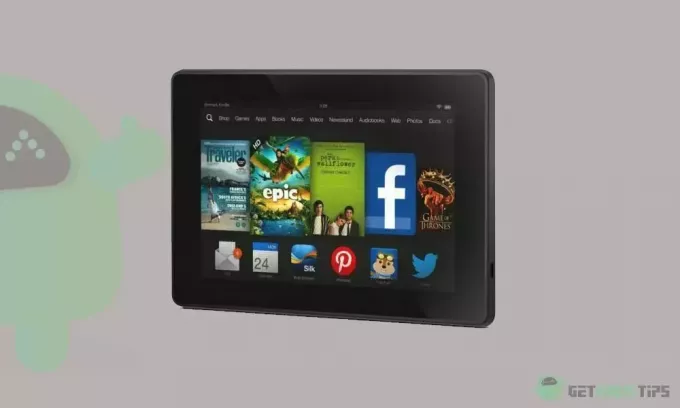
Conținutul paginii
-
Cum să remediați problema Kindle Fire HD care nu se conectează la WiFi
- 1. Opriți modul Avion
- 2. Verificați parola WiFi
- 3. Reporniți Kindle-ul
- 4. Reporniți routerul
- 5. Reconectați-vă la rețeaua WiFi
- 6. Resetați Kindle-ul
- Cuvinte finale
Cum să remediați problema Kindle Fire HD care nu se conectează la WiFi
Am notat câteva soluții eficiente care vă vor ajuta să remediați problema conexiunii WiFi pe Kindle Fire HD. Este posibil să nu fie nevoie să încercați toate soluțiile. Pur și simplu mergeți în jos până când îl găsiți pe cel care funcționează.
1. Opriți modul Avion
Este posibil să fi lăsat activat modul avion, fără să știi. În timp ce este pornit, nu puteți utiliza WiFi. Aceasta este una dintre greșelile comune pe care le facem. Tot ce trebuie să faceți este să dezactivați modul Avion și să încercați să vă conectați la rețeaua WiFi.
2. Verificați parola WiFi
Este posibil să introduceți parola greșită din nou și din nou, ceea ce ar putea fi motivul pentru care Kindle nu se conectează la rețeaua WiFi. Fiți atenți când introduceți parola WiFi. De asemenea, țineți cont de majuscule, deoarece parolele sunt sensibile la majuscule. Ar trebui să vă puteți conecta la rețeaua WiFi.
Reclame
3. Reporniți Kindle-ul
Kindle Fire HD poate avea o eroare de software, care ar putea afecta conectivitatea. Repornirea Kindle ar trebui să fie suficient de bună pentru a remedia aceste probleme comune de conectivitate.
Urmați acești pași pentru a reporni Kindle-ul:
- Apăsați și mențineți apăsat butonul de pornire timp de 40 de secunde. Ecranul se va goli, confirmând că dispozitivul este oprit.
- Acum, apăsați și mențineți apăsat butonul de pornire timp de 3-5 secunde pentru a-l porni.
4. Reporniți routerul
Pot exista probleme cu routerul care de obicei se rezolvă după repornirea dispozitivului. Pentru a reporni/reporni routerul, deschideți pagina de setări a routerului și selectați opțiunea de repornire. O modalitate simplă de a face acest lucru este să deconectați routerul de la priza de perete timp de 2 minute și apoi să conectați cablul înapoi la priza de perete.
După ce ați repornit routerul, conectați Kindle-ul la rețeaua WiFi și verificați dacă problema este rezolvată.
Reclame
5. Reconectați-vă la rețeaua WiFi
Dacă Kindle Fire HD încă nu se conectează la o rețea WiFi, încercați să vă reconectați la aceeași rețea WiFi. Mai întâi, uitați rețeaua WiFi și apoi conectați-vă din nou introducând parola corectă.
Iată un proces pas cu pas:
- Intră în Setări meniul de pe Kindle.
- Atingeți pe WiFi și Bluetooth opțiune.
- Atingeți rețeaua dvs. Wi-Fi și faceți clic A uita.
- Acum, reveniți la lista rețelelor WiFi disponibile.
- Atingeți rețeaua WiFi și introduceți parola corectă.
6. Resetați Kindle-ul
Dacă încă vă confruntați cu problema de conectare WiFi pe Kindle Fire HD, încercați să resetați dispozitivul din fabrică. Aceasta este cea mai eficientă soluție pentru a remedia problemele software de pe un Kindle. Înainte de a trece la pași, este important să rețineți că resetarea din fabrică a Kindle elimină toate datele, rețelele WiFi salvate și setările. Prin urmare, ar trebui să faceți o copie de rezervă a datelor importante.
Reclame
Pași pentru a reseta din fabrică un Kindle Fire (generarea I și a II-a):
- Mergi la Setări pe Kindle Fire HD.
- Clic Mai mult și apoi apăsați pe Dispozitiv.
- Atingeți Resetați la setările implicite din fabrică.
- Clic Șterge totul pentru a reseta Kindle Fire HD.
Pași pentru a reseta din fabrică un Kindle Fire (a treia generație sau o versiune ulterioară):
- Mergi la Setări pe Kindle și atingeți Opțiuni dispozitiv.
- Clic Resetați la setările implicite din fabrică.
- Apăsați pe Resetați pentru a finaliza procesul.
Cuvinte finale
Este greu de imaginat folosirea unui Kindle Fire HD fără o conexiune WiFi. Ori de câte ori dispozitivul se confruntă cu o problemă similară, este frustrant. Pentru a-i ajuta pe acești utilizatori afectați, am împărtășit soluții eficiente pentru a o remedia fără a intra prea mult în aspecte tehnice. Sper ca solutiile ti-au fost de folos. Cum ai rezolvat problemele WiFi pe Kindle-ul tău? Anunțați-ne în secțiunea de comentarii de mai jos.

![Descărcați MIUI 10.3.3.0 Global Stable ROM pentru Mi Max 3 [V10.3.3.0.PEDMIXM]](/f/e048de01b6e47f46b2e3c9d96d73a4f1.jpg?width=288&height=384)
![Descărcați Huawei Nova 3e B160 Oreo Firmware ANE-L02J [8.0.0.160]](/f/6ddc8dfe915a5607b0d39b9964c67548.jpg?width=288&height=384)
![Descărcați patch-ul din martie 2019 pentru Galaxy S7 Edge: G935FXXS4ESC1 / G935FXXS4ESC3 [Europa]](/f/7a1bb9e3d228a1b7c1d25ee3561a6128.jpg?width=288&height=384)